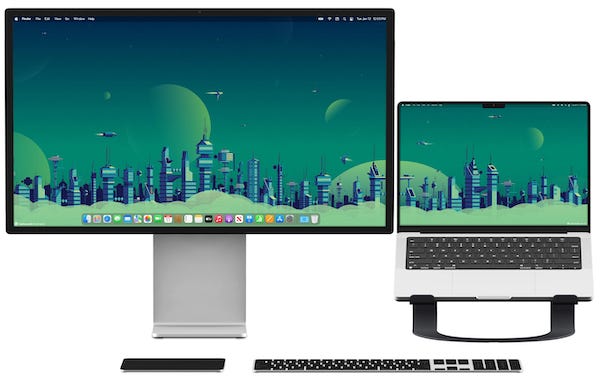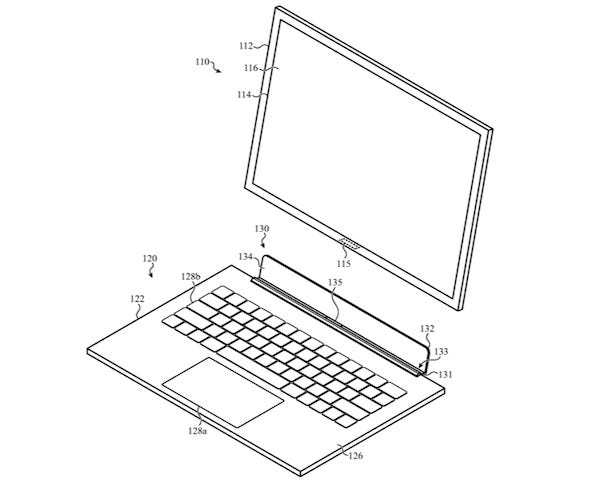Overdreven handig
MacFan nr. 175
Overdreven handig
macOS was al een fantastisch besturingssysteem toen het nog Mac OS X heette. Er staat hier op de redactie een super oude Mac Pro die nog Tiger draait... we gebruiken hem eigenlijk nooit, maar hij gaat nog wel eens aan als we in een nostalgische bui zijn. En dan denken we altijd: Mac OS X Tiger was ook al fantastisch. Natuurlijk zijn er grote dingen veranderd sindsdien. Het bestandssysteem is helemaal op de schop gegaan. Alles is 64-bit geworden. En we gingen van PowerPC naar Intel naar Apple silicon. Maar dat is allemaal onder de motorkap. Voor de gebruiker is de ervaring eigenlijk hetzelfde gebleven. Dat is voor Apple best wel lastig: hoe presenteer je elk jaar een nieuwe versie van macOS die niet alleen onder de motorkap beter functioneert, maar ook voor de gebruiker als 'nieuw' aanvoelt? Een oplossing is het toevoegen van handigheidjes. Elke keer weer een nieuw software-dingetje dat voor de één een uitkomst is, maar voor de ander soms eerder een sta-in-de-weg. Soms worden er dingen toegevoegd die zelfs een beetje irritant zijn, maar omdat ze net niet storend genoeg zijn, zoek je nooit uit of je ze misschien uit kunt zetten. Wij hebben dat steeds als we met onze muispijl in de buurt van de prullenbak komen. Ons Dock is goed gevuld met apps, dus de prullenbak bevindt zich helemaal in de rechter benedenhoek van ons scherm. Maar sinds een tijdje gebeurt daar ook iets anders: als je daar komt met je muispijl, dan dringt zich een 'snelle notitie' op. Wij hebben daar nooit om gevraagd, en we gebruiken de functie ook nooit. Maar het ding zit daar wel steeds onze aandacht te trekken. Uiteindelijk hebben we toch maar uitgezocht hoe je er vanaf komt. Als je je er ook aan stoort, dit zijn de stappen:
Open Systeemvoorkeuren.
Kies Mission Control.
Druk linksonder op de knop 'Interactieve hoeken...'
Dit venster verschijnt:
Hier kun je voor elke hoek van je scherm bepalen wat er moet gebeuren als je je muispijl erheen stuurt. Je ziet dat 'Snelle notitie' is geselecteerd bij de hoek rechtsonder. Kies simpelweg iets anders, of kies het streepje om niets in te stellen. Druk op OK en je bent klaar.
Je kunt 'Snelle notitie' dus ook in een andere hoek zetten, als je dat handiger vindt. Het is sowieso handig om er eens naar te kijken. Als je Launchpad veel gebruikt, vind je het misschien handig om dat voortaan snel te openen via een actieve hoek. Dit zijn voor elke hoe de mogelijkheden:
Wallpapers die fraai aansluiten
Als je meerdere beeldschermen op je Mac hebt aangesloten, dan heb je er misschien wel eens over gedroomd: een afbeelding op de achtergrond die doorloopt. Dus niet twee keer dezelfde achtergrond, maar één die over twee schermen is verdeeld. Mac-accessoires-maker Twelve South maakt die droom waar – en gratis ook nog. Op hun website kun je een collectie wallpaper-duo's vinden die je schermen prachtig op elkaar laten aansluiten.
(Let op: op de website krijg je vermoedelijk een pop-up die vraagt waar je vandaan komt. Als je Europa kiest, word je doorgelinkt naar de nieuwe Europese webwinkel, maar kom je niet meteen bij de wallpapers... kies Amerika om wel meteen naar de goede pagina te gaan.)
Dat deden ze al eerder met foto's, zoals deze:
Maar inmiddels hebben ze ook prachtige getekende achtergronden, zoals deze:
Het idee is dat de duo's ook op elkaar aansluiten als je verschillende beeldschermen naast elkaar gebruikt. Bijvoorbeeld een Studio Display en een MacBook naast elkaar:
Uiteraard moet je dan wel zorgen dat de beeldschermen even hoog staan... dat kan prima met de MacBook-standaards die Twelve South verkoopt, maar natuurlijk ook gewoon met een stapeltje boeken, of iets anders.
De achtergronden zijn er ook voor iPhone en iPad (dat laatste is helemaal leuk als je de iPad met behulp van Sidecar als extra scherm voor je Mac gebruikt), maar die achtergronden sluiten dan niet precies aan op je Mac.
Als je ze downloadt: Sla de afbeeldingen op in deze map:
/Systeem/Bibliotheek/Desktop Pictures
Dan staan ze netjes bij al je andere bureaubladachtergronden.
Het is een Mac! Het is een iPad! Het is ... een MacPad!
Ook al heeft Apple vaak genoeg geroepen dat de Mac en de iPad twee verschillende dingen zijn, en dat een touchscreen-Mac helemaal niet logisch is, en een iPad met muis ronduit dom, toch is Apple natuurlijk druk bezig om te onderzoeken hoe de twee apparaten kunnen versmelten. Dat is traditie bij Apple: hard roepen dat iets er nooit komt, en het dan opeens toch presenteren. Steve Jobs deed het bij de iPod: het ene jaar hield hij nog bij hoog en laag vol dat video op een iPod een idioot idee was; het volgende jaar presenteerde hij vol trots de 'iPod Video'.
Dat Apple zogenaamde 'domme ideeën' wel degelijk onderzoekt, kun je vaak zien aan de patentregistraties. En deze is daarbij interessant:
Je ziet een tablet (iPad dus) die met een Apple Pencil bediend kan worden, maar die wel een macOS-achtig besturingssysteem draait. Het patent heet 'Hinged Keyboard Accessory Having Multiple Installation Modes For A Tablet Computing Device'. Een hele mond vol – maar de naam verklapt al meteen wat het idee is: de iPad heeft meerdere besturingssystemen aan boord. Gebruik je het apparaat los, dan gebruikt-ie de tabletmodus (met iPadOS dus). Maar koppel je er een speciaal toetsenbord aan, dan kan het ding opereren als notebook (met een variant van macOS).
Een goed idee? Misschien wel. Maar of het er ook komt... dat weet je nooit. Apple dient talloze patentaanvragen in voor ideeën die er uiteindelijk nooit komen. Maar ze denken er in ieder geval over na.
MacFan verschijnt voor betalende leden elke dinsdag, soms wat later. Tot volgende week!